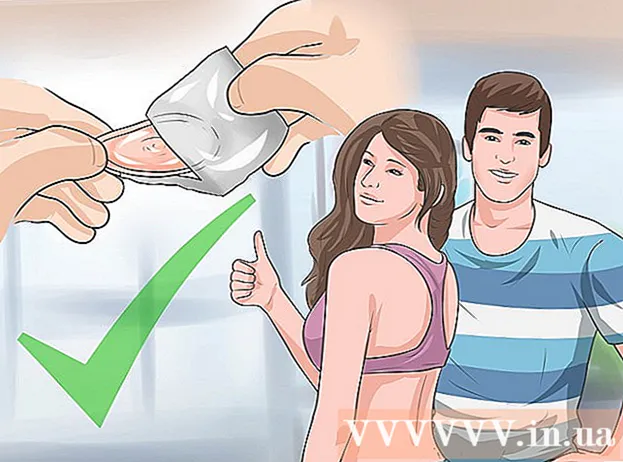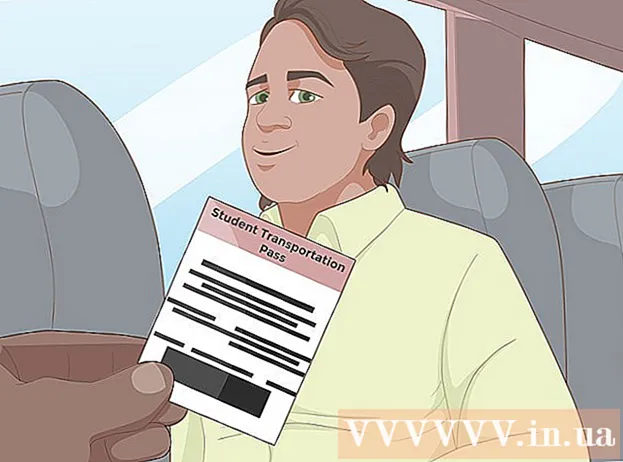Yazar:
Frank Hunt
Yaratılış Tarihi:
12 Mart 2021
Güncelleme Tarihi:
1 Temmuz 2024

İçerik
- Adım atmak
- Yöntem 1/3: Akıllı telefonunuzun kamerasıyla
- Yöntem 2/3: Google PhotoScan ile
- Yöntem 3/3: Dropbox uygulamasını kullanma
- İpuçları
- Uyarılar
Bu makale, hem akıllı telefonunuzun yerleşik kamerasıyla hem de fotoğrafları taramak için bir uygulama ile akıllı telefonunuzla nasıl fotoğraf tarayacağınızı öğretecektir.
Adım atmak
Yöntem 1/3: Akıllı telefonunuzun kamerasıyla
 Fotoğrafınızı düz bir yüzeye yerleştirin. Fotoğraf kırışıksa, yumuşak bir bez veya pamuklu çubukla kırışıklıkları gidermeye çalışın.
Fotoğrafınızı düz bir yüzeye yerleştirin. Fotoğraf kırışıksa, yumuşak bir bez veya pamuklu çubukla kırışıklıkları gidermeye çalışın.  Akıllı telefonunuzun Kamerasını açın. Bir iPhone'da bu, siyah kamera simgesi olan gri bir uygulamadır. Android'de bu uygulama bir kameraya benziyor.
Akıllı telefonunuzun Kamerasını açın. Bir iPhone'da bu, siyah kamera simgesi olan gri bir uygulamadır. Android'de bu uygulama bir kameraya benziyor. - Kamera uygulaması genellikle ana ekranda (iPhone) veya diğer uygulamalarınızın (Android) arasındadır.
 Kameranızı taramak istediğiniz fotoğrafa doğrultun. Fotoğraf, telefon ekranınızda ortalanmalıdır.
Kameranızı taramak istediğiniz fotoğrafa doğrultun. Fotoğraf, telefon ekranınızda ortalanmalıdır. - Taranan görüntünün bozulmaması için fotoğrafın eğimli olmadığından emin olun.
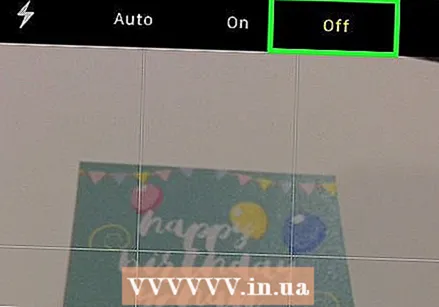 Flaşı kapatın. Flaş fotoğraftaki renklerin kaybolmasına ve bozulmasına neden olabileceğinden, devam etmeden önce flaşı kapatmalısınız. Bunu şöyle yaparsın:
Flaşı kapatın. Flaş fotoğraftaki renklerin kaybolmasına ve bozulmasına neden olabileceğinden, devam etmeden önce flaşı kapatmalısınız. Bunu şöyle yaparsın: - "İPhone'da": Ekranın sol üst köşesindeki şimşek simgesine basın, ardından "Kapalı" ya basın.
- "Android'de": Ekranın sağ üst köşesindeki şimşek simgesine dokunun, ardından içinden çizgi geçen şimşek simgesine basın.
 "Yakala" düğmesini bulun. Bu, ekranın altındaki beyaz dairesel bir düğmedir.
"Yakala" düğmesini bulun. Bu, ekranın altındaki beyaz dairesel bir düğmedir. - "İPhone'da": Bu düğmenin üzerinde "FOTOĞRAF" görünene kadar sola veya sağa kaydırarak kameranızın fotoğraf modunda olduğundan emin olun.
- "Android'de": Bu düğme kırmızıysa, "Yakala" düğmesine dönmek için Android ekranınızda sağa kaydırın.
 "Yakala" düğmesine basın. Bu, fotoğrafınızın bir fotoğrafını çekecek ve onu telefonunuzdaki fotoğraf albümüne kaydedecektir.
"Yakala" düğmesine basın. Bu, fotoğrafınızın bir fotoğrafını çekecek ve onu telefonunuzdaki fotoğraf albümüne kaydedecektir. - Yeni çektiğiniz fotoğrafı, ekranın sol alt köşesindeki kare simgeye (iPhone) veya ekranın sağ alt köşesindeki dairesel simgeye (Android) basarak görüntüleyebilirsiniz.
Yöntem 2/3: Google PhotoScan ile
 Fotoğrafınızı düz bir yüzeye yerleştirin. Fotoğraf kırışıksa, yumuşak bir bez veya pamuklu çubukla kırışıklıkları gidermeye çalışın.
Fotoğrafınızı düz bir yüzeye yerleştirin. Fotoğraf kırışıksa, yumuşak bir bez veya pamuklu çubukla kırışıklıkları gidermeye çalışın. 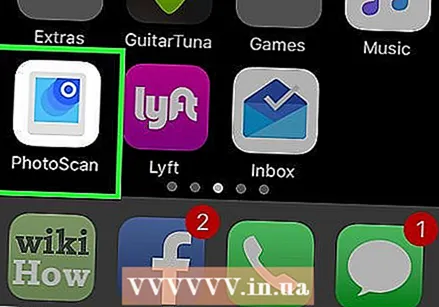 PhotoScan'i açın. Bu, içinde birden çok mavi daire bulunan açık gri bir uygulamadır. Henüz indirmediyseniz, lütfen aşağıdaki platformlar için buradan yapın:
PhotoScan'i açın. Bu, içinde birden çok mavi daire bulunan açık gri bir uygulamadır. Henüz indirmediyseniz, lütfen aşağıdaki platformlar için buradan yapın: - "IPhone" - https://itunes.apple.com/us/app/photoscan-scanner-by-google-photos/id1165525994?mt=8
- "Android" - https://play.google.com/store/apps/details?id=com.google.android.apps.photos.scanner&hl=en
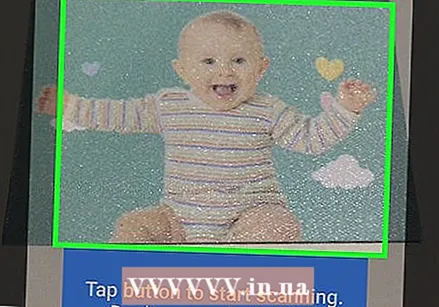 Telefonunuzu fotoğrafa doğrultun. Fotoğraf, telefonunuzun ekranındaki dikdörtgen tarama alanına sığmalıdır.
Telefonunuzu fotoğrafa doğrultun. Fotoğraf, telefonunuzun ekranındaki dikdörtgen tarama alanına sığmalıdır. - PhotoScan'i ilk kez kullanıyorsanız, devam etmeden önce PhotoScan'in kameranızı kullanmasına izin vermek için önce "TARAMAYI BAŞLAT" düğmesine ve ardından "Tamam" veya "İzin Ver" düğmesine basın.
- Android'de devam etmeden önce "DAHA FAZLA RESİM TARA" düğmesine basmanız gerekebilir.
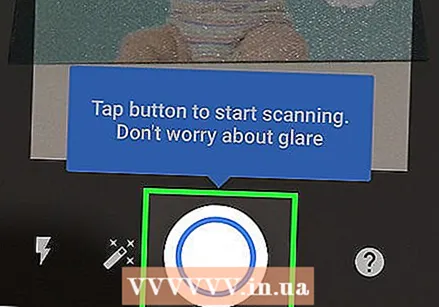 "Yakala" düğmesine basın. Bu, ekranın altındaki beyaz ve mavi dairedir.
"Yakala" düğmesine basın. Bu, ekranın altındaki beyaz ve mavi dairedir. 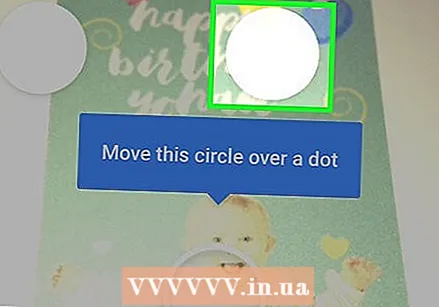 Dört noktanın görünmesini bekleyin. Bu beyaz noktalar kare veya dikdörtgen bir deseni temsil edecektir.
Dört noktanın görünmesini bekleyin. Bu beyaz noktalar kare veya dikdörtgen bir deseni temsil edecektir. 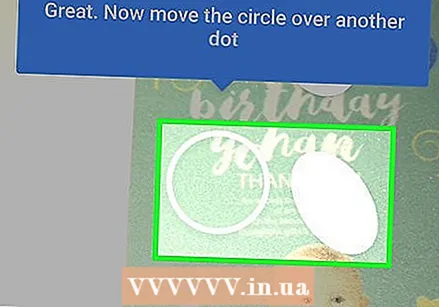 Telefonunuzun ekranındaki çemberdeki noktalardan birini konumlandırın. Kısa bir süre sonra nokta taranacak ve telefonunuz bir kameranın deklanşörünün sesini çalacaktır.
Telefonunuzun ekranındaki çemberdeki noktalardan birini konumlandırın. Kısa bir süre sonra nokta taranacak ve telefonunuz bir kameranın deklanşörünün sesini çalacaktır. - Bunu yaparken telefonunuzu fotoğrafa paralel tuttuğunuzdan emin olun.
 Diğer üç nokta için bu prosedürü tekrarlayın. Dört nokta tarandıktan sonra fotoğrafınız kaydedilecektir.
Diğer üç nokta için bu prosedürü tekrarlayın. Dört nokta tarandıktan sonra fotoğrafınız kaydedilecektir.  Ekranın sağ alt köşesindeki dairesel simgeye dokunun. Bu daire, taranmış fotoğraflar sayfanızı açacaktır.
Ekranın sağ alt köşesindeki dairesel simgeye dokunun. Bu daire, taranmış fotoğraflar sayfanızı açacaktır.  Taranmış fotoğrafınıza basın. Bu onu açacak.
Taranmış fotoğrafınıza basın. Bu onu açacak.  Basın … (iPhone) veya ⋮ (Android). Bu simge, ekranın sağ üst köşesinde yer alır. Buna basmak bir açılır menü görüntüler.
Basın … (iPhone) veya ⋮ (Android). Bu simge, ekranın sağ üst köşesinde yer alır. Buna basmak bir açılır menü görüntüler. - Gerekirse fotoğrafınızı kırpmak için önce ekranın altındaki "Açıları Ayarla" düğmesine de basabilirsiniz.
 Kayıt etmek Galeriye kaydet. Bu, açılır menünün en üstünde görünecektir.
Kayıt etmek Galeriye kaydet. Bu, açılır menünün en üstünde görünecektir.  Basın Kayıt etmek göründüğünde. Bu, taranmış fotoğrafınızı telefonunuzdaki bir fotoğraf uygulamasına veya albüme kaydedecektir.
Basın Kayıt etmek göründüğünde. Bu, taranmış fotoğrafınızı telefonunuzdaki bir fotoğraf uygulamasına veya albüme kaydedecektir. - PhotoScan'in fotoğraflarınıza erişebilmesi için "Tamam" veya "İzin Ver" düğmesine basmanız gerekebilir.
Yöntem 3/3: Dropbox uygulamasını kullanma
 Fotoğrafınızı düz bir yüzeye yerleştirin. Fotoğraf kırışıksa, yumuşak bir bez veya pamuklu çubukla kırışıklıkları gidermeye çalışın.
Fotoğrafınızı düz bir yüzeye yerleştirin. Fotoğraf kırışıksa, yumuşak bir bez veya pamuklu çubukla kırışıklıkları gidermeye çalışın. 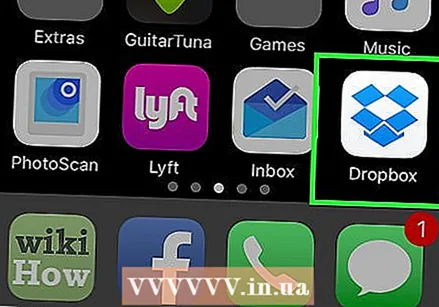 Dropbox'ı açın. Bu, mavi açık kutu (iPhone) veya yalnızca mavi kutu (Android) olan beyaz bir uygulamadır. Bu, Dropbox'ın açık olduğu son sekmeyi açacaktır.
Dropbox'ı açın. Bu, mavi açık kutu (iPhone) veya yalnızca mavi kutu (Android) olan beyaz bir uygulamadır. Bu, Dropbox'ın açık olduğu son sekmeyi açacaktır. - Henüz Dropbox'ınız yoksa iPhone için https://itunes.apple.com/us/app/dropbox/id327630330?mt=8 adresinden veya Android için https://play.google.com/store adresinden indirin. / apps / details? id = com.dropbox.android & hl = tr.
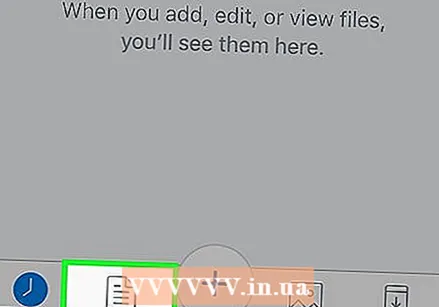 Basın Dosyalar. Bu sekme, ekranın altında (iPhone) veya ekranın sol üst köşesindeki "☰" açılır menüsünde (Android) bulunur.
Basın Dosyalar. Bu sekme, ekranın altında (iPhone) veya ekranın sol üst köşesindeki "☰" açılır menüsünde (Android) bulunur. - Dropbox açık bir dosya açarsa, önce ekranın sol üst köşesindeki "Geri" düğmesine basın.
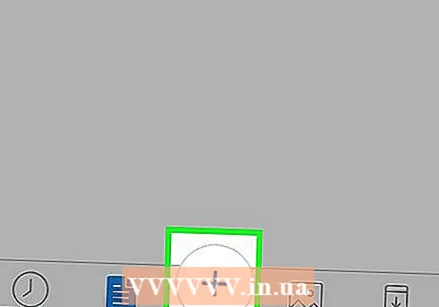 Basın +. Bu, ekranın alt tarafındadır. Bu bir açılır menü açacaktır.
Basın +. Bu, ekranın alt tarafındadır. Bu bir açılır menü açacaktır. 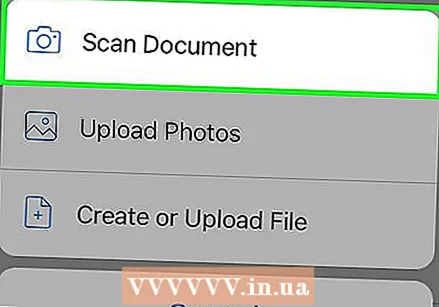 Basın Belgeyi tara. Bu, açılır menünün ilk on seçeneği arasında olmalıdır.
Basın Belgeyi tara. Bu, açılır menünün ilk on seçeneği arasında olmalıdır.  Telefonunuzu bir fotoğrafa doğrultun. Bozulmayı önlemek için, fotoğrafın telefonun kamerasına açılı olmadığından emin olun; bunu yapmanın en kolay yolu, fotoğrafı düz bir yüzeye yerleştirmek ve telefonu aşağı doğru fotoğrafa yönlendirmektir.
Telefonunuzu bir fotoğrafa doğrultun. Bozulmayı önlemek için, fotoğrafın telefonun kamerasına açılı olmadığından emin olun; bunu yapmanın en kolay yolu, fotoğrafı düz bir yüzeye yerleştirmek ve telefonu aşağı doğru fotoğrafa yönlendirmektir.  Mavi çerçevenin fotoğrafın etrafında görünmesini bekleyin. Fotoğrafınız net bir şekilde odaklandığı ve arka plandan ayrı olduğu sürece (örneğin bir masa), mavi çerçeve fotoğrafınızın etrafında görünecektir.
Mavi çerçevenin fotoğrafın etrafında görünmesini bekleyin. Fotoğrafınız net bir şekilde odaklandığı ve arka plandan ayrı olduğu sürece (örneğin bir masa), mavi çerçeve fotoğrafınızın etrafında görünecektir. - Çerçeve görünmüyorsa veya eğri görünüyorsa, telefonunuzun açısını ayarlayın.
 "Yakala" düğmesine basın. Bu, ekranın altındaki beyaz bir dairedir (iPhone) veya ekranın altındaki bir kamera simgesidir (Android).
"Yakala" düğmesine basın. Bu, ekranın altındaki beyaz bir dairedir (iPhone) veya ekranın altındaki bir kamera simgesidir (Android).  "Düzenle" düğmesine basın. Bu düğme, ekranın alt ortasındaki bir anahtar grubudur (iPhone) veya ekranın sol alt köşesindeki "Özelleştir" sekmesidir (Android).
"Düzenle" düğmesine basın. Bu düğme, ekranın alt ortasındaki bir anahtar grubudur (iPhone) veya ekranın sol alt köşesindeki "Özelleştir" sekmesidir (Android).  Sekmeye basın Orijinal. Bu, fotoğrafın tarama ayarlarını siyah beyazdan renkliye değiştirir.
Sekmeye basın Orijinal. Bu, fotoğrafın tarama ayarlarını siyah beyazdan renkliye değiştirir.  Basın hazır (iPhone) veya ✓ (Android). Bu, ekranın sağ üst köşesindedir.
Basın hazır (iPhone) veya ✓ (Android). Bu, ekranın sağ üst köşesindedir.  Basın Sıradaki (iPhone) veya → (Android). Bu seçenek, ekranın sağ üst köşesindedir.
Basın Sıradaki (iPhone) veya → (Android). Bu seçenek, ekranın sağ üst köşesindedir. - Daha fazla fotoğraf taramak için üzerinde "+" işareti bulunan "Ekle" düğmesine de basabilirsiniz.
 Basın Kayıt etmek (iPhone) veya ✓ (Android). Bu, ekranın sağ üst köşesindedir. Bu, fotoğrafınızı Dropbox'ınızın "Dosyalar" sekmesine bir PDF (varsayılan) olarak ekleyecektir. Bilgisayarınızdaki Dropbox klasörünü açarak veya https://www.dropbox.com/ adresine gidip e-posta adresiniz ve şifrenizle giriş yaparak bir bilgisayarda fotoğrafınızı görüntüleyebilirsiniz.
Basın Kayıt etmek (iPhone) veya ✓ (Android). Bu, ekranın sağ üst köşesindedir. Bu, fotoğrafınızı Dropbox'ınızın "Dosyalar" sekmesine bir PDF (varsayılan) olarak ekleyecektir. Bilgisayarınızdaki Dropbox klasörünü açarak veya https://www.dropbox.com/ adresine gidip e-posta adresiniz ve şifrenizle giriş yaparak bir bilgisayarda fotoğrafınızı görüntüleyebilirsiniz. - Burada ayrıca "Dosya Adı" kutusuna dokunup yeni bir ad yazarak fotoğrafı yeniden adlandırabilir veya "Dosya Türü" başlığının sağındaki "PNG" ye basarak dosya türünü değiştirebilirsiniz.
İpuçları
- Akıllı telefonunuzla çektiğiniz fotoğrafları sosyal medyaya, e-posta veya SMS yoluyla veya bir bulut uygulamasına (örn. Google Drive) gönderebilirsiniz.
- Fotoğraf çekerken flaş kullanmayın. Flaş, fotoğrafın bazı özelliklerini büyütür ve diğerlerini küçültür, bu nedenle tarama kalitesi istenenden önemli ölçüde daha düşük olabilir.
Uyarılar
- Fotoğrafınızı yakınlaştırmak cazip gelse de, bu dijital sürümün kalitesi pahasına olacaktır.